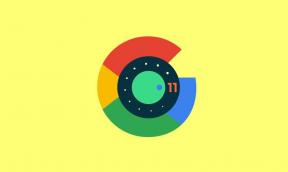Düzeltme: FIFA 23 Ses Çalışmıyor veya Ses Kesiliyor
Miscellanea / / April 29, 2023
EA Sports, geliştiricilerin yakın zamanda yayınladığı gibi, futbol oyun tarihinin en büyük franchise'larından birini sona erdirmenin eşiğinde. FIFA 23 FIFA serisi altındaki son başlık olarak. EA'nın önümüzdeki yaz 2023'te EA Sports FC ile yeni bir yolculuğa başlaması bekleniyor. Şu anda, yeni piyasaya sürülen FIFA 23, pazarda oldukça iyi gidiyor; birçok oyuncu FIFA 23'ü yaşıyor Ses Çalışmıyor veya Sesin Kesilmesi oyun oturumları sırasında PC'de sorun.
FIFA, sesli işitme açısından gerçeğe yakın senaryoyu sunan yorumlar ve diğer arka plan sesleriyle oyun sırasında her zaman harika bir ses deneyimi sunar. Oyunda çökme, gecikme, takılma, grafiksel hatalar ve daha fazlasıyla ilgili bazı sorunlar olsa da, oyun içi sesin çalışmaması veya sesin kesilmesi oyuncular için çok sinir bozucu olmaya başlıyor. Bazı oyuncular ara sahnelerde sesin çıkmadığını iddia ederken.

Sayfa İçeriği
-
Düzeltme: FIFA 23 Ses Çalışmıyor veya Ses Kesiliyor
- 1. Sistem Gereksinimlerini Kontrol Edin
- 2. FIFA 23'ü Yönetici olarak çalıştırın
- 3. Ses Çıkış Aygıtını Kontrol Edin
- 4. Oyun Dosyalarını Doğrulayın ve Onarın
- 5. Ses Sürücülerini Güncelleyin
- 6. Windows'u güncelleyin
- 7. Ses Düzeyini Artırın
- 8. FIFA 23'ü güncelleyin
Düzeltme: FIFA 23 Ses Çalışmıyor veya Ses Kesiliyor
Pekala, eski ses gibi oyun içi ses ayarlarında sizi çok fazla rahatsız edebilecek böyle bir sorunun arkasında birkaç olası neden olabilir. sürücüler, oyun ses seviyesi düşük veya sessiz, sistem ses seviyesi düşük veya sessiz, ses çıkışı ayarlarında sorunlar, eski bir oyun yama, eski sistem yazılımı, oyun ve PC ile uyumluluk sorunları, kurulu oyun dosyalarıyla ilgili sorunlar vb. birçok sorunu tetikleyebilir neyse.
Şans eseri, burada sizin için çok yardımcı olacak birkaç geçici çözüm paylaştık. Sorun çözülene kadar tüm yöntemleri tek tek uygulamanız önemle tavsiye edilir. Yani, daha fazla uzatmadan, hadi içine atlayalım.
1. Sistem Gereksinimlerini Kontrol Edin
PC spesifikasyonlarınızın oldukça eski olduğu veya oyunu düzgün bir şekilde işlemek için donanım kapasitesinin düşük olduğu görülüyor. PC yapınızın oyunu sorunsuz çalıştırmak için uyumlu olup olmadığını anlayabilmeniz için oyunun sistem gereksinimlerini kontrol etmek daha iyidir. Aşağıdaki gereksinimleri kontrol edebilirsiniz. Durumda, PC'niz tam olarak uyumlu değilse, aynı şekilde yükselttiğinizden emin olun.
Reklamlar
Minimum Gereksinimler:
- İŞLETİM SİSTEMİ: Windows 10 64 bit
- İşlemci: Intel Core i5 6600k veya AMD Ryzen 5 1600
- Hafıza: 8 GB RAM
- Grafikler: NVIDIA GeForce GTX 1050 Ti veya AMD Radeon RX 570
- DirectX: Versiyon 12
- Ağ: genişbant internet bağlantısı
- Depolamak: 100 GB kullanılabilir alan
Önerilen Gereksinimler:
- İŞLETİM SİSTEMİ: Windows 10 64 bit
- İşlemci: Intel Core i7 6700 veya AMD Ryzen 7 2700X
- Hafıza: 12 GB RAM
- Grafikler: NVIDIA GeForce GTX 1660 veya AMD Radeon RX 5600 XT
- DirectX: Versiyon 12
- Ağ: genişbant internet bağlantısı
- Depolamak: 100 GB kullanılabilir alan
2. FIFA 23'ü Yönetici olarak çalıştırın
Video oyununuzu bir yönetici ayrıcalığı kullanarak çalıştırmıyorsanız bu, oyunun başlatılması veya başlatılmasının çökmesine ve hatta oyunun yüklenmemesine vb. bazı sorunlara neden olabilir. Bu nedenle, sorunu çözüp çözmediğini kontrol etmek için oyun exe dosyasını Windows bilgisayarınızda yönetici olarak çalıştırmanız daha iyidir. Böyle yaparak:
- Sağ tık üzerinde FIFA 23 PC'nizdeki exe uygulama dosyası.
- Seçme Özellikler > üzerine tıklayın Uyumluluk sekme.

Reklamlar
- üzerine tıkladığınızdan emin olun. Bu programı yönetici olarak çalıştırın işaretlemek için onay kutusunu işaretleyin.
- Tıklamak Uygula ve seç TAMAM değişiklikleri kaydetmek için.
3. Ses Çıkış Aygıtını Kontrol Edin
Ses yapılandırmanız doğru şekilde ayarlanmamışsa veya farklı bir ses cihazı seçilmişse sesle ilgili sorun çokça ortaya çıkabilir. Her zaman Denetim Masası'ndaki ses ayarları seçeneğini yapılandırmalı ve doğru ses cihazının seçilip seçilmediğini kontrol etmelisiniz. Böyle yaparak:
- Sağ tık üzerinde ses simgesi görev çubuğunuzda > tıklayın Ses ayarlarını aç.
- şimdi seninkini seç çıkış aygıtı Çıkış bölümü altında bağlı.
- Değişiklikleri Ana cilt ile test ettiğinizden emin olun.
- Son olarak FIFA 23 oyununu başlatın ve ses sorununu tekrar kontrol edin.
4. Oyun Dosyalarını Doğrulayın ve Onarın
Oyun dosyalarınız beklenmedik nedenlerle bozulur veya kaybolursa, oyun başlatıcıyı kullanarak oyun dosyalarını doğrulamak ve onarmak size çok yardımcı olabilir. Aksi takdirde, oyunun başlatılması, bağlantı, performansla ilgili sorunlar, ses veya grafik hataları vb. ile ilgili çeşitli sorunlarla karşılaşabilirsiniz. Bunu yapmak için:
Buhar için:
- Öğle yemeği Buhar > tıklayın Kütüphane.
- Sağ tık Açık FIFA 23 yüklü oyunlar listesinden.
- Şimdi tıklayın Özellikler > Git Yerel dosyalar.
- Tıklamak Oyun Dosyalarının Bütünlüğünü Doğrulayın.
- İşlem tamamlanana kadar beklemeniz gerekecek.
- Tamamlandığında, bilgisayarınızı yeniden başlatmanız yeterlidir.
Menşe için:
Reklamlar
- Başlat Kaynak istemci PC'nizde.
- şuraya git Oyun Kitaplığım ve bulun FIFA 23.
- Şimdi, tıklayın Ayarlar (Dişli simgesi) ve seçin Tamirat.
- İşlemin tamamlanmasını bekleyin.
- Son olarak, değişiklikleri uygulamak için bilgisayarı yeniden başlatın.
Epic Games Başlatıcısı için:
- Aç Epic Games Başlatıcı > tıklayın Kütüphane.
- Tıkla üç nokta simgesi yanında FIFA 23.
- Tıklamak Doğrulamak > İşlemin tamamlanmasını bekleyin ve başlatıcıyı yeniden başlatın.
5. Ses Sürücülerini Güncelleyin
Etkilenen birden çok oyuncunun Windows bilgisayarlarında eski ses sürücüsünü bildirdiği görülüyor. Bir süredir güncel olmayan ses sürücüsünü de kullanıyorsanız, aşağıdaki adımları izleyerek güncellemeleri kontrol ettiğinizden emin olun:
- basın Kazan+X açmak için tuşlar Hızlı Bağlantı Menüsü.
- Tıklamak Aygıt Yöneticisi listeden > Çift tıklama Açık Ses, Video ve Oyun Kumandaları.
- Sağ tık kullandığınız doğru ses cihazında.
- Sonra, seçin Sürücüyü güncelle > Şunu seçin: Sürücüleri otomatik olarak ara.
- Mevcut bir güncelleme varsa, sistem onu otomatik olarak indirir ve kurar.
- Bittiğinde, değişiklikleri uygulamak için bilgisayarı yeniden başlatın.
6. Windows'u güncelleyin
Herhangi bir hata veya kararlılık sorununu önlemek için PC'nizdeki Windows sistemini bir süredir güncelliğini yitirmişse güncellemeyi denemelisiniz.
- basın Kazan + Ben açmak için tuşlar Windows Ayarları.
- Sonra, tıklayın Güncelleme ve Güvenlik > Seç Güncellemeleri kontrol et altında Windows güncelleme bölüm.
- Kullanılabilir bir özellik güncellemesi varsa, İndirin ve kurun.
- Güncelleme tamamlanana kadar bir süre bekleyin.
- Son olarak, değişiklikleri hemen uygulamak için bilgisayarınızı yeniden başlatın.
7. Ses Düzeyini Artırın
Düşük ses çoğu durumda ses sorununa neden olmayacağından PC'nizdeki ses düzeyini artırdığınızdan emin olun. Ses seviyesini uygun şekilde artırmak veya azaltmak için görev çubuğundaki ses simgesine tıklayın ve kaydırıcıyı sürükleyin. Alternatif olarak, ses seviyesini artırmak veya azaltmak için klavyedeki ses düğmesine de basabilirsiniz.
8. FIFA 23'ü güncelleyin
FIFA 23 oyununuzu bir süredir güncellemediyseniz, güncellemeleri kontrol etmek ve (varsa) en son yamayı yüklemek için aşağıdaki adımları uyguladığınızdan emin olun. Bunu yapmak için:
Reklamcılık
Buhar için:
- Aç Buhar müşteri > Git Kütüphane.
- Tıklamak FIFA 23 sol bölmeden.
- Mevcut güncellemeyi otomatik olarak arayacaktır. Mevcut bir güncelleme varsa, üzerine tıkladığınızdan emin olun. Güncelleme.
- Güncellemenin yüklenmesi biraz zaman alabilir > Bittiğinde, Steam istemcisini kapattığınızdan emin olun.
- Son olarak, değişiklikleri uygulamak için bilgisayarınızı yeniden başlatın ve ardından oyunu yeniden başlatmayı deneyin.
Epic Games Başlatıcısı için:
- Aç Epic Games Başlatıcı > Şuraya git: Kütüphane.
- Şimdi, tıklayın üç nokta simgesi yanında FIFA 23.
- Emin ol Otomatik güncelleme seçenek açık.
- Oyunun mevcut güncellemesini otomatik olarak yüklemelidir.
Menşe için:
- Başlat Kaynak istemci bilgisayarınızda.
- git Kütüphane > Sağ tık Açık FIFA 23.
- Seçme Güncellemeleri kontrol ediniz > Varsa, aynı şekilde devam edin.
- Güncellemenin tamamlanması biraz zaman alabilir.
- Tamamlandığında, değişiklikleri uygulamak için bilgisayarı yeniden başlatabilirsiniz.
İşte bu, çocuklar. Bu kılavuzun size yardımcı olduğunu varsayıyoruz. Daha fazla soru için aşağıya yorum yapabilirsiniz.